
Jak připojit bezdrátová sluchátka Bluetooth do Samsung, LG, Sony, Philips, Smart TV?
V tomto článku se naučíte připojit bezdrátová sluchátka do televizoru.
Navigace
- Jak připojit bezdrátová sluchátka do Samsung, LG, Sony, Philips, Smart TV?
- Připojení speciálních bezdrátových sluchátek přes konektor 3,5 mm
- Připojení bezdrátových sluchátek
- Připojení bezdrátových sluchátek do televizoru pomocí televizních konzol
- Připojení bezdrátových sluchátek na televizi s Android TV
- Připojení bezdrátové sluchátky pro televizi s Apple TV
- Připojení bezdrátové sluchátky na televizi s Amazon Fire TV
- Připojení bezdrátové sluchátky pro televizi s roku
- Připojení bezdrátového sluchu pro televizi s herními konzolami
- Připojení bezdrátového sluchátek pro televizi s PlayStation 4
- Připojení bezdrátového sluchu pro televizor s Xbox One
- Video: Jak připojit bezdrátová sluchátka do Samsung J Series TV
- Video: Jak předat zvuk z televizoru na sluchátkách Bluetooth
Určitě máte situace, kdy jste chtěli sledovat televizi v noci, aniž byste zasahovali s ostatními spát. Nebo možná dáváte přednost blbnutí hluku vašeho prostředí obklopovat výkřiky, Squeal, Skoky sousedů z výše uvedených neinterferoval s vámi sledovat film nebo filmovou komedii.
Jak připojit bezdrátová sluchátka do Samsung, LG, Sony, Philips, Smart TV?
Připojení speciálních bezdrátových sluchátek přes konektor 3,5 mm
Připojení bezdrátových sluchátek do televizoru by nemělo být obtížné a existuje několik způsobů, jak můžete implementovat, bez ohledu na to, co máte televize.
 Bezdrátová sluchátka jsou obvykle dodávána se základní svazek, který se připojuje k televizoru přes analogový nebo optický konektor 3,5 mm a pracuje na rádiových frekvenčních vlnách namísto Bluetooth.
Bezdrátová sluchátka jsou obvykle dodávána se základní svazek, který se připojuje k televizoru přes analogový nebo optický konektor 3,5 mm a pracuje na rádiových frekvenčních vlnách namísto Bluetooth.

Stojí za zmínku Co když nemáte jiné zvukové zařízení připojené k televizoru přes tuto zásuvku (například zvukový panel), budete muset změnit pro sluchátka.
Pokud je však zvukový panel připojen pomocí optického nebo digitálního výstupu, můžete nechat připojit bezdrátové sluchátka, aniž by zasahování normálního přehrávání zvuku.
Připojení bezdrátových sluchátek
Značka a drahá sluchátka pro vaši televizi mohou mít své výhody, ale pokud již máte sluchátka, kterou chcete použít, musíte jasně vědět, jak budou pracovat s televizí, a v jaké vzdálenosti bude fungovat.

Pokud již máte headset Bluetooth, pak vše, co potřebujete k nákupu, je vysílač Bluetooth, nebo tzv. vysílač. Vysílač lze zakoupit na internetu nebo v místním obchodě elektroniky pro 800-1500 rublů.
Práce vysílače je, že z televizoru trvá 3,5 milimetrů nebo RCA-výstupu a přenáší jej jako signál Bluetooth.
- Pokud již máte vysílač a bezdrátová sluchátka, můžete se připojit a pracovat s headsetem na televizoru.

- Budete potřebovat zdroj napájení - obvykle USB - který můžete použít z portu USB na televizoru nebo připojit k elektrické zásuvce kolem zvukového systému.
- Po připojení vysílače se sluchátky Bluetooth je konfigurace dokončena a můžete začít sledovat film nebo filmumatický s proudem zvuku prostřednictvím oblíbených sluchátek.

Použití vysílače Bluetooth však zanechává stejný problém jako pár specializovaných bezdrátových sluchátek.
Pokud nepoužíváte další výstupní zařízení 3,5 mm, například zvukový panel, budete muset vypnout vysílač Bluetooth z 3,5 mm nebo RCA konektory, abyste obnovili hlasitost reproduktorů televizoru.
Připojení bezdrátových sluchátek do televizoru pomocí televizních konzol
 Některé herní konzoly, jako je Roku, Apple TV a televizní schránka Android, vám umožní připojit sluchátka a poslouchat své filmy a televizní pořady sám. Často je to jedna z nejjednodušších způsobů, jak připojit bezdrátová sluchátka do televizoru.
Některé herní konzoly, jako je Roku, Apple TV a televizní schránka Android, vám umožní připojit sluchátka a poslouchat své filmy a televizní pořady sám. Často je to jedna z nejjednodušších způsobů, jak připojit bezdrátová sluchátka do televizoru.
Připojení bezdrátových sluchátek na televizi s Android TV
Podpora pro audio zařízení Bluetooth na Android TV přestaly fungovat. Některé podpory Bluetooth, ale pouze pro použití s \u200b\u200bklávesnicí a myší. Ostatní, opravdu podporují sluchátka Bluetooth a připojujete je stejně jako s jiným zařízením Android. Umístěte sluchátka do režimu párování, přejděte do menu "Nastavení"\u003e Bluetooth A vyberte možnost Sluchátka, když se zobrazí v kontextovém menu.
Ovladač štítu NVIDIA je také vybaven vestavěným konektorem pro sluchátka, takže můžete použít kabelové sluchátka s ovladačem, pokud nemáte sluchátka Bluetooth.
Připojení bezdrátové sluchátky pro televizi s Apple TV
Apple TV umožňuje připojení sluchátek Bluetooth. Stačí nainstalovat sluchátka do režimu párování a vybrat "Nastavení"\u003e "Remote and Device"\u003e "Audio a video". Počkejte, až se zobrazí sluchátka a vyberte je pro připojení a připojení.
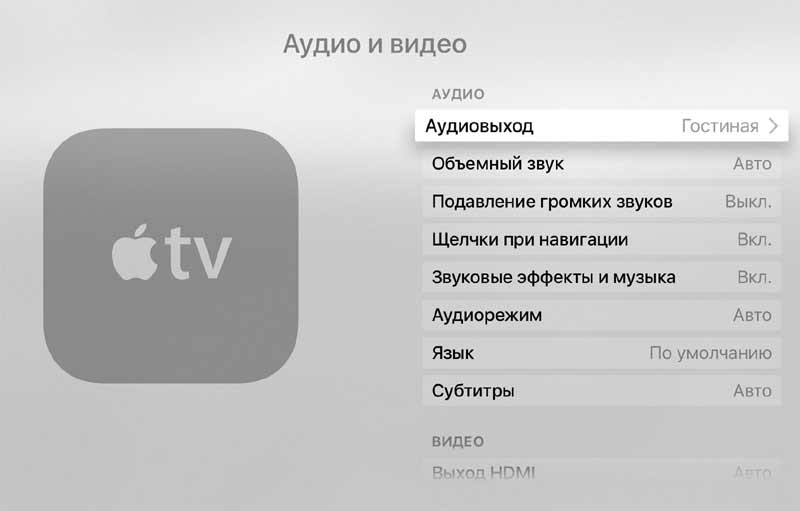
Připojení bezdrátové sluchátky na televizi s Amazon Fire TV
Sluchátka Bluetooth můžete připojit pomocí Amazon Fire TV a Fire TV Stick. Stačí nainstalovat sluchátka Bluetooth v režimu párování a na Fire TV nebo Fire TV Stick, Otevřít "Nastavení"\u003e "regulátory a zařízení Bluetooth"\u003e "Ostatní zařízení Bluetooth" Jakmile se vaše sluchátka zobrazí v rozevírací nabídce, vyberte je k dokončení párování.
Připojení bezdrátové sluchátky pro televizi s roku
V závislosti na modelu Roku můžete použít poslech přes aplikaci Roku nebo připojit kabelové sluchátka ke konektoru na dálkovém ovladači.
- Chcete-li použít soukromý poslech v aplikaci Roku, stáhněte aplikaci Roku do zařízení Android. nebo ios. A ujistěte se, že je telefon připojen ke stejné bezdrátové síti jako Roku.
- Otevřete aplikaci a připojte kabelové nebo Bluetooth sluchátka do telefonu, pak bude zapnutý častý poslech, který potřebujete.
- Pokud chcete zakázat soukromý poslech, pak stačí vypnout výživu sluchátek.
Roku 3, Roku Premiere +, Roku 4 a Roku Ultra jsou vybaveny dálkovým ovládáním s konektory pro sluchátka.

Připojení bezdrátového sluchu pro televizi s herními konzolami
Pokud máte herní konzolu připojenou k televizoru, můžete jej použít pro bezdrátový zvuk. Ale je tu jeden hrug. Podpora Bluetooth není taková o herní konzole, a proto budete potřebovat kabelové sluchátka.
Připojení bezdrátového sluchátek pro televizi s PlayStation 4
PlayStation 4 bude podporovat pouze určité sluchátka Bluetooth. K dispozici je také řešení, vyžadující adaptér USB Bluetooth, který obchází omezení, ale stále funguje se všemi sluchátky a sluchátky Bluetooth a sluchátky.

Nejlepší je používat kabelová sluchátka a jejich připojení k konektoru 3,5 mm na regulátoru.
- Stačí se ujistěte, že jste v nabídce vybrali správné zvukové zařízení "Nastavení"\u003e "zařízení"\u003e "Vývoj zvuku"\u003e "Závěr ve sluchátkách."
- Poté můžete začít poslouchat zvukové nahrávky a sledování filmů.
Připojení bezdrátového sluchu pro televizor s Xbox One
Xbox člověk nepodporuje Bluetooth, takže vaše naděje pro skutečně bezdrátovou interakci jsou k ničemu. Ale stejně jako v PlayStation 4, můžete připojit sluchátka do konektoru 3,5 mm na regulátoru.
Bohužel, ne všechny řadiče Xbox One podporují i \u200b\u200bkabelové spojení s audio oblouk. Novější modely mají vestavěný konektor 3,5 mm. Se starším bezdrátovým regulátorem je třeba zakoupit adaptér stereofonní hlavy, který se připojuje ke spodní části regulátoru a je vybaven 3,5 mm konektorem a ovládacím prvkem objemu a mikrofonem.
Dnes jsme se podívali na mnoho způsobů, jak připojit bezdrátový audio Archart do televizoru. Nyní můžete použít všechny způsoby v praxi, v závislosti na tom, jak je pro vás pohodlnější a co je nejdůležitější, co je v současné době k dispozici.
